Endian Firewall: Difference between revisions
(→Aine) |
(Stilistilised parandused ja viited korda. Sisu on sama.) |
||
| (120 intermediate revisions by one other user not shown) | |||
| Line 1: | Line 1: | ||
[[Category:IT infrastruktuuri teenused]] | |||
'''Endian Firewall''' on avatud lähtekoodiga Linux'i distributsioon, mis spetsialiseerub ruuteri ja tulemüüride tegevusele ning ühendatud ohtude haldamisele. Endian Firewall tegemist alustati Endian Srl ja ühiskonna poolt. Kõige viimane versioon on Endian v3.0.5, mis tuli välja aprillis 2015<ref>[http://www.endian.com/news/endian-to-introduce-v3-0-5 Endian to introduce v3.0.5]</ref>. | |||
==Sissejuhatus== | ==Sissejuhatus== | ||
IT infrastruktuuri teenused | IT infrastruktuuri teenused | ||
Autor: Elmira Iminova | |||
Esitamise kuupäev: 25.10.2015 | |||
Firewall ehk tulemüür on tarkvara või seade, mis piirab ja reguleerib võrguliiklust arvutivõrgus või võrkude vahel vastavalt seadistatud reeglitele. Tavaliselt kasutatakse tulemüüri interneti ja kohtvõrgu vahel. Tulemüüri esmane otstarve on väljastpoolt juurdepääsu takistamine ressursidele. | |||
Tänapäeval on väge palju erinevaid tulemüüre ja antud töö käigus on kirjeldatud Endian Firewalli. Töös on mainitud, kuidas tulemüür võiks olla seadistatud esimesel korral ja tema põhiomadused.<ref>[http://et.wikipedia.org/wiki/Tulem%C3%BC%C3%BCr_%28informaatika%29 Tulemüür]</ref>. | |||
==Endian põhiomadused== | |||
[[File:Original.png||thumb|alt=A |300px|none|Features]] | |||
Järgnevalt on toodud põhiomadused, mis Endian sisaldab: | |||
*DHCP-Server,Hotspot/Wireless Security | |||
*Web Antivirus | |||
*WebAntispam | |||
*E-Mail Antivirus | |||
*E-Mail Antispam | |||
*Transparent HTTP-Proxy ContentFilter | |||
*SIP VoIP Support, Network Address Translation | |||
*Multi IP address (aliases) | |||
*HTTPS web interface | |||
*Connection statistics | |||
*Log of networking traffic | |||
*Forwarding of logs to an external server | |||
*NTP-Server | |||
*Intrusion Detection System | |||
*ADSL-Modem Support | |||
Joonisel <ref>[https://www.graffletopia.com/stencils/987 Features]</ref> on näidatud, kuidas omaduste ikoonid välja näevad brauseris.<ref>[http://support.ewon.biz/download/AUG/AUG-021-0-EN-%28ENDIAN%20with%20eWON%20-%20Getting%20Started%29.pdf ENDIAN Getting Started]</ref> | |||
== | ==Riistvara spetsifikatsioon== | ||
Selleks, et Endian Firewall töötaks korralikult, kasutatav riistvara peab vastama järgmistele nõuetele<ref>[http://www.computernurseit.com/UTMsoftware.html Product Details]</ref>: | |||
; CPU : Intel x86 compatible (500MHz minimum, 1GHz recommended), including VIA, AMD Athlon, Athlon 64, Opteron, Intel Core 2 Duo, Xeon, Pentium and Celeron processors. | |||
; Multi-Processor : Symmetric multi-Processor (SMP) support included. | |||
; RAM : 256MB minimum (512MB recommended). | |||
; Disk : SCSI, SATA, SAS or IDE disk is required (4GB minimum). | |||
; Software RAID : For software RAID1 (mirroring) two disks of the same type (the capacity needn't be the same) are required. | |||
; CDROM : An IDE, SCSI or USB CDROM drive is required for installation (not required after installation). | |||
; Network Cards : Most common Network Interface Cards are supported including Gigabit and fiber NICs. | |||
; Monitor/Keyboard : Only required for the installation but not for configuration and use. | |||
; 0perating System : Endian Firewall includes a Hardened Linux Based Operating System. | |||
==Tulemüüri seadistamine== | |||
* Esimene samm on [http://www.endian.it/en/community/download/iso/ Endian Firewall'i ISO] allalaadimine. | |||
Vaikimisi kasutaja: admin | * Teiseks on vaja EFW ISO kirjutada CD peale ning arvutisse installeerida CD plaadilt. | ||
Vaikimisi parool: endian< | * Instaleerimise käigus tehakse vajalikud seadistused. | ||
[[ | * Kõigepealt on oluline saada ühendust arvutiga üle kohaliku võrgu (joonis <ref>[http://help.endian.com/entries/20269192-Initial-Configuration-Part-1-of-3- Accessing the device]</ref>). | ||
[[file:Config.png|thumb|150px|none|Accessing the device]] | |||
[[file:Config4.png]]< | * Vaikimisi Endiani IP on 192.168.0.15, aga on vaja seadistada staatiline IP-aadress lokaalses masinas. Näiteks: 192.168.0.100 255.255.255.0. Edasi läheb konfigureerimine läbi brauseri. | ||
* Selleks, et esimesel korral sisse logida kasutatakse: | |||
[[file:Config5.png]]< | ** Vaikimisi kasutaja: admin | ||
** Vaikimisi parool: endian | |||
*Siis tulevad sellised aknad, kus saab valida sobivad seadistused. Pildil 'Set language & Timezone' on näidatud, kuidas seadistatakse regionaalseid ja keele seaded.<ref>[http://help.endian.com/entries/20269192-Initial-Configuration-Part-1-of-3- Initial configuration Part 1 of 3]</ref> | |||
[[File:config1.png|thumb|none|150px|Set language & Timezone]] | |||
*Edasi (joonis <ref>[http://help.endian.com/entries/20269192-Initial-Configuration-Part-1-of-3- Accept the License Agreement]</ref>) on vaja nõustuda kasutautus tingimustega. | |||
[[File:config3.png|thumb|none|150px|Accept the License Agreement]] | |||
*Kui kasutajal on varukoopia, siis sellest saab taastada eelnevalt töötava olukorra.(joonis <ref>[http://help.endian.com/entries/20269192-Initial-Configuration-Part-1-of-3- Restore from backup]</ref>). | |||
[[file:Config4.png|thumb|none|150px|Restore from Backup]] | |||
*Joonisel <ref>[http://help.endian.com/entries/20269192-Initial-Configuration-Part-1-of-3- Set web / SSH password]</ref> on näidatud, kuidas seadistada SSH ja veebiparoolid. | |||
[[file:Config5.png|thumb|none|150px|Set web / SSH password]] | |||
<ref>[http://help.endian.com/entries/20269192-Initial-Configuration-Part-1-of-3- Initial Configuration]</ref> | |||
==Network Wizard konfiguratsioon== | |||
Selles osas on kirjeldatud üks paljudest võrgu konfigureerimise võimalustest. | |||
Selleks, et võrku konfigureerida on vaja uurida Endian'i Võrgu arhitektuuri, joonisel <ref>[http://help.endian.com/entries/20272066 Network Architecture]</ref> on nähtav, et erinevatel portidel on oma värv. Vastavalt sellele tehakse edasine seadistamine. | |||
Selleks, et | |||
[[File:c6.png|centre|frame|Network Architecture]] | |||
Konfigureerime põhilised seadistused selleks, et kasutada Endian Firewalli. Tavalise VPN võrgu seadistamiseks on vaja LAN ja WAN pordid konfigureerida.<ref>[http://support.ewon.biz/download/AUG/AUG-021-0-EN-%28ENDIAN%20with%20eWON%20-%20Getting%20Started%29.pdf Endian Getting Started]</ref><ref>[http://it-toolkit.blogspot.com/2011/12/endian-firewall-instalation.html Getting Started 2]</ref> | |||
; LAN : meie privaatne võrk. | |||
; LAN address range : 192.160.0.0/24 | |||
; ENDIAN-LAN : 192.168.0.15 | |||
; WAN : Ettevõtte võrk, mis annab juurdepääs Internetile. | |||
; WAN address range : 10.0.0.0/16 | |||
; ENDIAN-WAN :10.0.120.9 | |||
Antud juhul valime RED tüübi(joonis <ref>[http://help.endian.com/entries/20272066 Choose type of RED interface]</ref>): | |||
[http:// | [[File:c7.png|thumb|none|450px| Choose type of RED interface]] | ||
Edasi lisatakse Võrgu tsoon. Tsoonide valik sõltub sellest, kui palju on olemas Ethernet NIC Endian seadmel. Antud juhul aktiveerime "Blue zone"(joonis <ref>[http://help.endian.com/entries/20272066 Choose network zone]</ref>): | |||
[[File:c8.png|thumb|none|450px|Choose network zone]] | |||
Seadistame Interneti juurdepääsu eelistused(joonised <ref>[http://help.endian.com/entries/20272066 'Network preferences' ja 'Network preferences2']</ref>): | |||
[[File:c9.png|thumb|none|450px|Network preferences]] | |||
[[File:c10.png|thumb|none|450px|Network preferences2]] | |||
Konfigureerime DNS resolver(joonis <ref>[http://support.ewon.biz/download/AUG/AUG-021-0-EN-%28ENDIAN%20with%20eWON%20-%20Getting%20Started%29.pdf Configure DNS resolver]</ref>): | |||
[[File:c11.png|thumb|none|450px|Configure DNS resolver]] | |||
Kui põhilised seadistused on tehtud, siis peab olema selline Endian dashboard (joonis <ref>[http://support.ewon.biz/download/AUG/AUG-021-0-EN-%28ENDIAN%20with%20eWON%20-%20Getting%20Started%29.pdf Endian Dashboard]</ref>): | |||
[[File:16.JPG|thumb|none|450px|Endian Dashboard]] | |||
Varundamine ja taastamine toimub ka brauseris. Joonisel <ref>[http://support.ewon.biz/download/AUG/AUG-021-0-EN-%28ENDIAN%20with%20eWON%20-%20Getting%20Started%29.pdf Backup]</ref> on näidatud, millised võimalused on varukoopia tegemiseks: | |||
[[File:Efw backup sets.png|thumb|none|450px|Backup]] | |||
=Kokkuvõte= | ==Kokkuvõte== | ||
Töös oli kirjeldatud Endian Firewall ehk tulemüür, tema omadused ja põhikonfiguratsioon. Kokkuvõtteks võib öelda, et Endian on hea valik väiksema ettevõtte või kodukontori tulemüüriks. Lisaks tähtis tegur on see, et Endian Firewall on tasuta. | |||
==Viited== | |||
<references /> | |||
Latest revision as of 09:14, 19 June 2015
Endian Firewall on avatud lähtekoodiga Linux'i distributsioon, mis spetsialiseerub ruuteri ja tulemüüride tegevusele ning ühendatud ohtude haldamisele. Endian Firewall tegemist alustati Endian Srl ja ühiskonna poolt. Kõige viimane versioon on Endian v3.0.5, mis tuli välja aprillis 2015[1].
Sissejuhatus
IT infrastruktuuri teenused
Autor: Elmira Iminova
Esitamise kuupäev: 25.10.2015
Firewall ehk tulemüür on tarkvara või seade, mis piirab ja reguleerib võrguliiklust arvutivõrgus või võrkude vahel vastavalt seadistatud reeglitele. Tavaliselt kasutatakse tulemüüri interneti ja kohtvõrgu vahel. Tulemüüri esmane otstarve on väljastpoolt juurdepääsu takistamine ressursidele. Tänapäeval on väge palju erinevaid tulemüüre ja antud töö käigus on kirjeldatud Endian Firewalli. Töös on mainitud, kuidas tulemüür võiks olla seadistatud esimesel korral ja tema põhiomadused.[2].
Endian põhiomadused
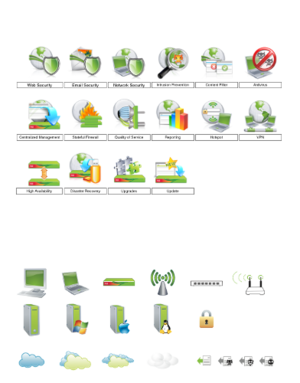
Järgnevalt on toodud põhiomadused, mis Endian sisaldab:
- DHCP-Server,Hotspot/Wireless Security
- Web Antivirus
- WebAntispam
- E-Mail Antivirus
- E-Mail Antispam
- Transparent HTTP-Proxy ContentFilter
- SIP VoIP Support, Network Address Translation
- Multi IP address (aliases)
- HTTPS web interface
- Connection statistics
- Log of networking traffic
- Forwarding of logs to an external server
- NTP-Server
- Intrusion Detection System
- ADSL-Modem Support
Joonisel [3] on näidatud, kuidas omaduste ikoonid välja näevad brauseris.[4]
Riistvara spetsifikatsioon
Selleks, et Endian Firewall töötaks korralikult, kasutatav riistvara peab vastama järgmistele nõuetele[5]:
- CPU
- Intel x86 compatible (500MHz minimum, 1GHz recommended), including VIA, AMD Athlon, Athlon 64, Opteron, Intel Core 2 Duo, Xeon, Pentium and Celeron processors.
- Multi-Processor
- Symmetric multi-Processor (SMP) support included.
- RAM
- 256MB minimum (512MB recommended).
- Disk
- SCSI, SATA, SAS or IDE disk is required (4GB minimum).
- Software RAID
- For software RAID1 (mirroring) two disks of the same type (the capacity needn't be the same) are required.
- CDROM
- An IDE, SCSI or USB CDROM drive is required for installation (not required after installation).
- Network Cards
- Most common Network Interface Cards are supported including Gigabit and fiber NICs.
- Monitor/Keyboard
- Only required for the installation but not for configuration and use.
- 0perating System
- Endian Firewall includes a Hardened Linux Based Operating System.
Tulemüüri seadistamine
- Esimene samm on Endian Firewall'i ISO allalaadimine.
- Teiseks on vaja EFW ISO kirjutada CD peale ning arvutisse installeerida CD plaadilt.
- Instaleerimise käigus tehakse vajalikud seadistused.
- Kõigepealt on oluline saada ühendust arvutiga üle kohaliku võrgu (joonis [6]).
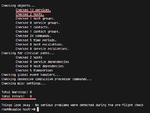
- Vaikimisi Endiani IP on 192.168.0.15, aga on vaja seadistada staatiline IP-aadress lokaalses masinas. Näiteks: 192.168.0.100 255.255.255.0. Edasi läheb konfigureerimine läbi brauseri.
- Selleks, et esimesel korral sisse logida kasutatakse:
- Vaikimisi kasutaja: admin
- Vaikimisi parool: endian
- Siis tulevad sellised aknad, kus saab valida sobivad seadistused. Pildil 'Set language & Timezone' on näidatud, kuidas seadistatakse regionaalseid ja keele seaded.[7]
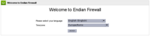
- Edasi (joonis [8]) on vaja nõustuda kasutautus tingimustega.
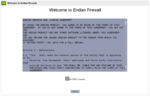
- Kui kasutajal on varukoopia, siis sellest saab taastada eelnevalt töötava olukorra.(joonis [9]).
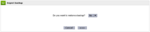
- Joonisel [10] on näidatud, kuidas seadistada SSH ja veebiparoolid.
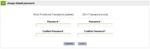
Network Wizard konfiguratsioon
Selles osas on kirjeldatud üks paljudest võrgu konfigureerimise võimalustest.
Selleks, et võrku konfigureerida on vaja uurida Endian'i Võrgu arhitektuuri, joonisel [12] on nähtav, et erinevatel portidel on oma värv. Vastavalt sellele tehakse edasine seadistamine.
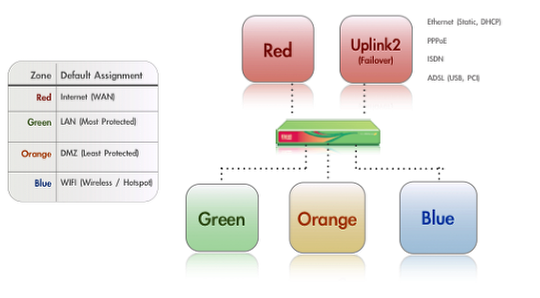
Konfigureerime põhilised seadistused selleks, et kasutada Endian Firewalli. Tavalise VPN võrgu seadistamiseks on vaja LAN ja WAN pordid konfigureerida.[13][14]
- LAN
- meie privaatne võrk.
- LAN address range
- 192.160.0.0/24
- ENDIAN-LAN
- 192.168.0.15
- WAN
- Ettevõtte võrk, mis annab juurdepääs Internetile.
- WAN address range
- 10.0.0.0/16
- ENDIAN-WAN
- 10.0.120.9
Antud juhul valime RED tüübi(joonis [15]):
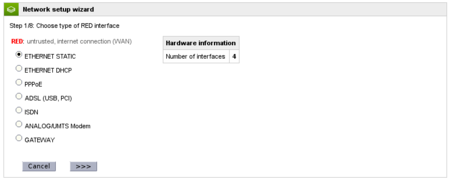
Edasi lisatakse Võrgu tsoon. Tsoonide valik sõltub sellest, kui palju on olemas Ethernet NIC Endian seadmel. Antud juhul aktiveerime "Blue zone"(joonis [16]):
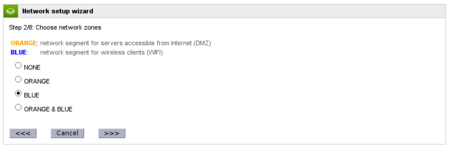
Seadistame Interneti juurdepääsu eelistused(joonised [17]):
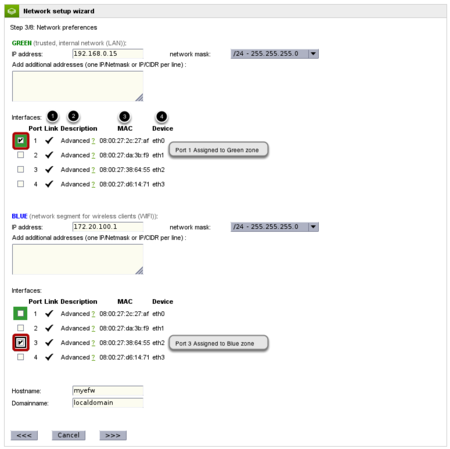

Konfigureerime DNS resolver(joonis [18]):
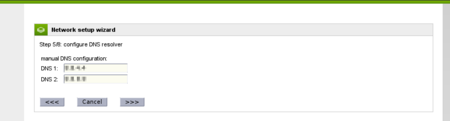
Kui põhilised seadistused on tehtud, siis peab olema selline Endian dashboard (joonis [19]):
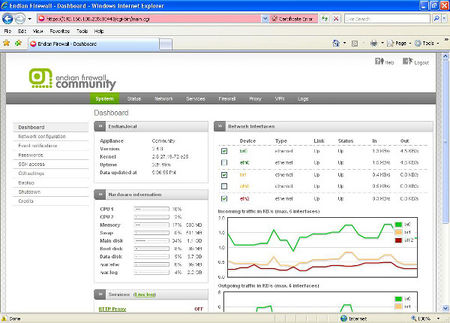
Varundamine ja taastamine toimub ka brauseris. Joonisel [20] on näidatud, millised võimalused on varukoopia tegemiseks:
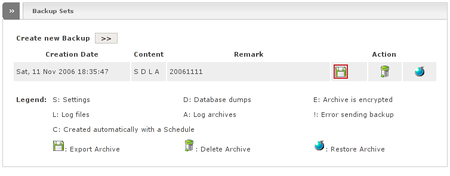
Kokkuvõte
Töös oli kirjeldatud Endian Firewall ehk tulemüür, tema omadused ja põhikonfiguratsioon. Kokkuvõtteks võib öelda, et Endian on hea valik väiksema ettevõtte või kodukontori tulemüüriks. Lisaks tähtis tegur on see, et Endian Firewall on tasuta.
Viited
- ↑ Endian to introduce v3.0.5
- ↑ Tulemüür
- ↑ Features
- ↑ ENDIAN Getting Started
- ↑ Product Details
- ↑ Accessing the device
- ↑ Initial configuration Part 1 of 3
- ↑ Accept the License Agreement
- ↑ Restore from backup
- ↑ Set web / SSH password
- ↑ Initial Configuration
- ↑ Network Architecture
- ↑ Endian Getting Started
- ↑ Getting Started 2
- ↑ Choose type of RED interface
- ↑ Choose network zone
- ↑ 'Network preferences' ja 'Network preferences2'
- ↑ Configure DNS resolver
- ↑ Endian Dashboard
- ↑ Backup